サムスンギャラクシーウォッチ を出荷時設定にリセットすることは、繰り返し発生するパフォーマンスの問題や不具合をトラブルシューティングする優れた方法です。 Samsung では、Galaxy Watch を販売または譲渡する前にリセットすることも推奨しています。
Samsung Galaxy Watch を工場出荷時のデフォルトにリセットするのは簡単ですが、手順は時計のモデルとソフトウェアのバージョンによって異なる場合があります。このチュートリアルでは、Samsung Galaxy Watch のすべてのモデルを出荷時設定にリセットするさまざまな方法について説明します。
ギャラクシーウォッチ を工場出荷時設定にリセットすると、アプリ、個人情報、健康データなど、時計上のすべてのデータが消去されます。問題を解決するために Galaxy Watch を工場出荷時設定にリセットする場合は、バックアップすることをお勧めします。まずはデータを。
また、Samsung Galaxy Watch を工場出荷時設定にリセットする前に、少なくとも 50% のバッテリー レベルまで充電することをお勧めします。
Samsung Galaxy Watch をバックアップする
Galaxy Watch を Android デバイスに接続し、以下の手順に従ってウォッチのデータをバックアップします。
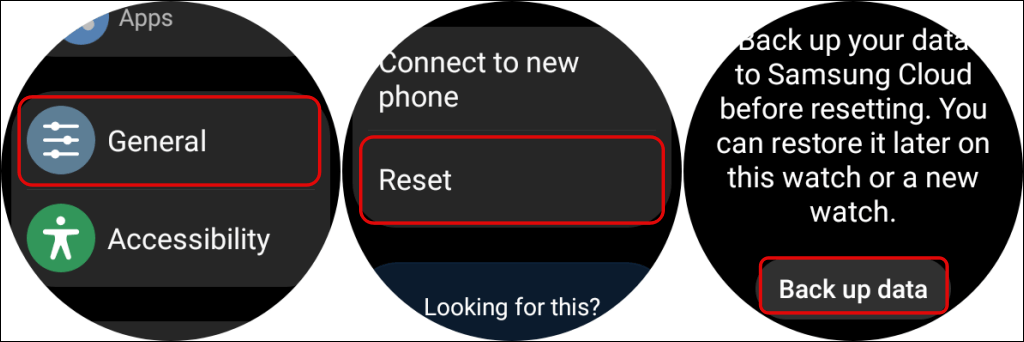
または、Galaxy Wearable アプリを開き、時計の設定>アカウントとバックアップに移動し、データのバックアップをタップします。
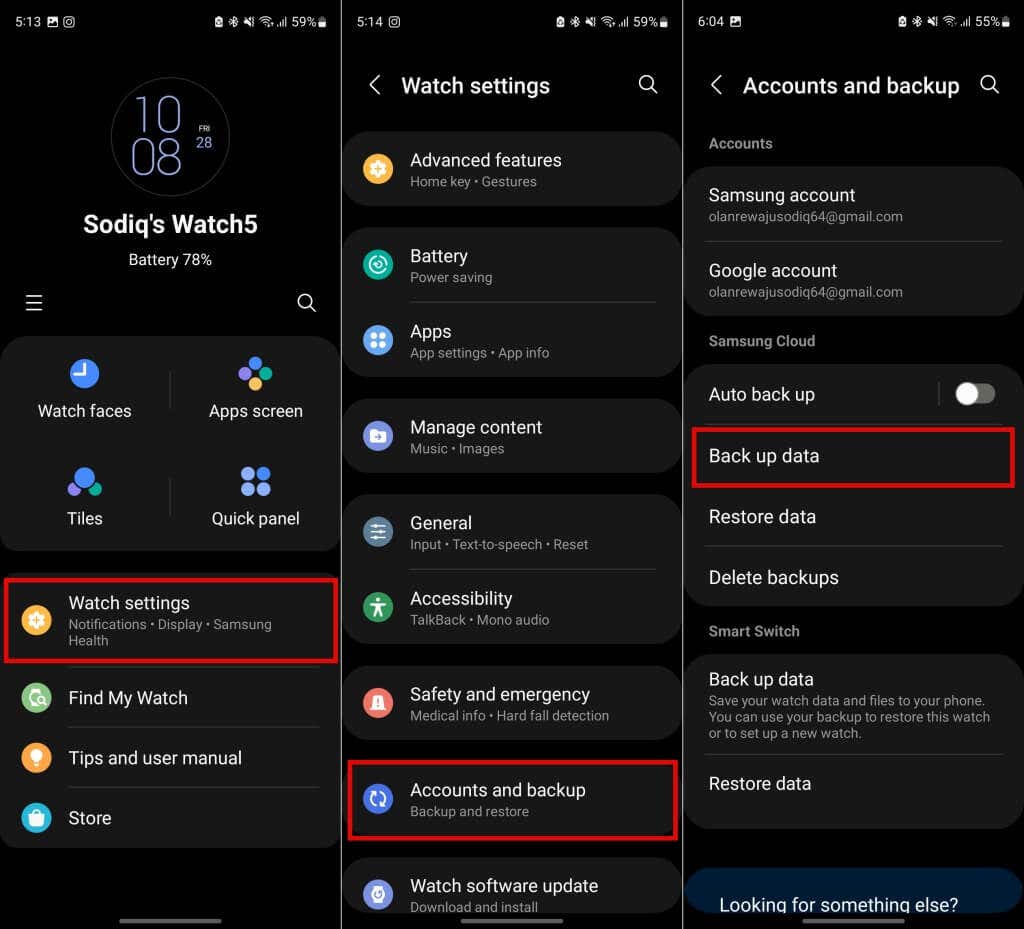
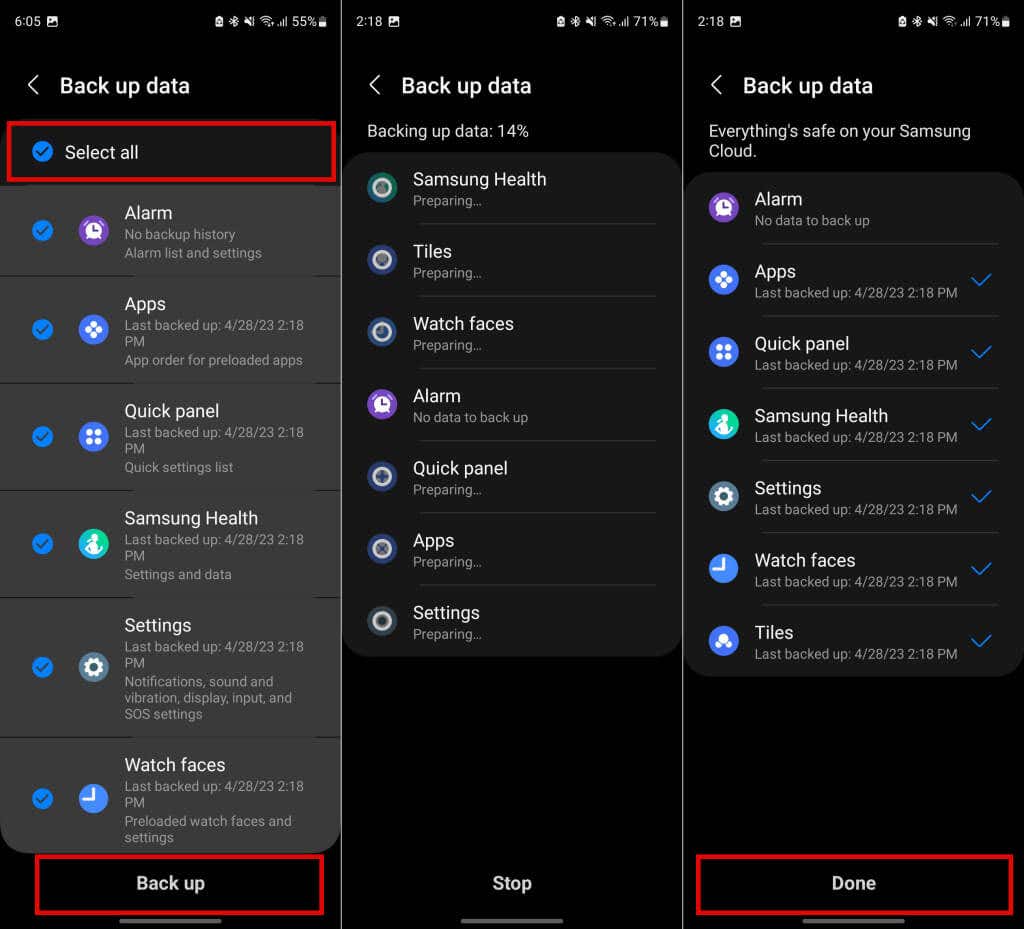
設定アプリから Galaxy Watch を出荷時設定にリセットする
Galaxy Watch で 設定アプリを開き、一般をタップして、ページの下部にある リセットを選択します。出荷時設定にリセットすると、Galaxy Watch がシャットダウンして再起動します。
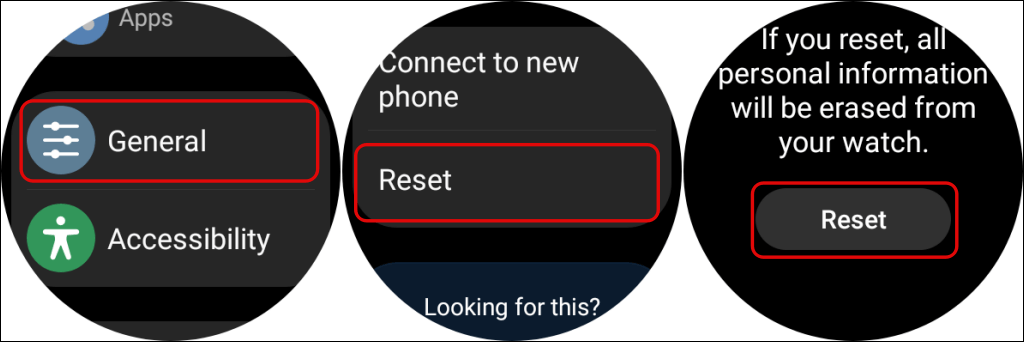
リカバリ/再起動モードを使用して Galaxy Watch を出荷時設定にリセットする
Galaxy Watch がフリーズしたり、応答しなくなったり、電源が入らない場合は、リカバリ モードまたは再起動モードで起動して出荷時設定にリセットできます。
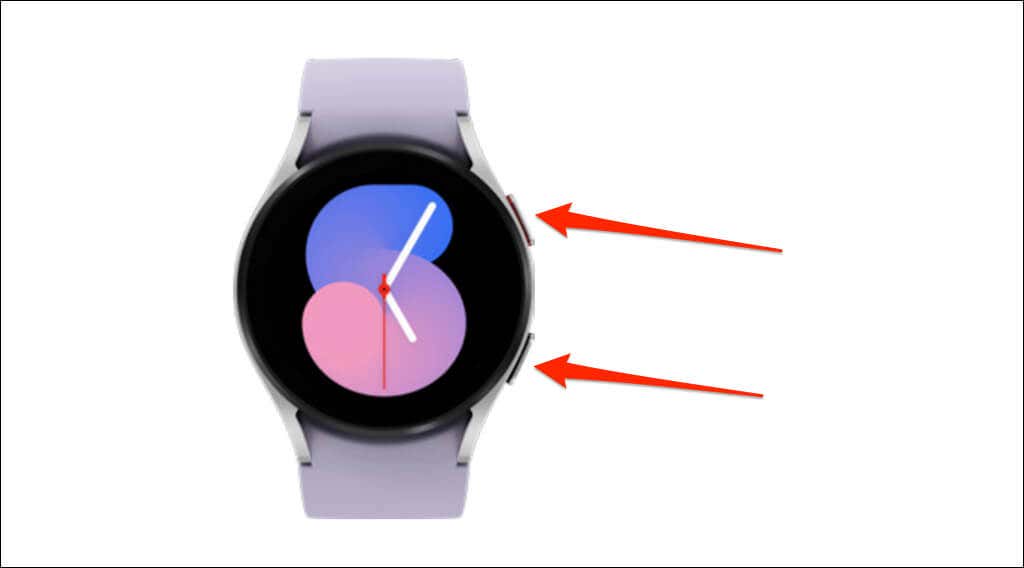


Galaxy Watch3 以前のモデルをお持ちの場合は、(ステップ 3 で) [リカバリ] を選択すると、工場出荷時設定へのリセット プロセスが開始されます。 Galaxy Watch4 以降のモデルをお持ちの場合は、手順 4 に進みます。
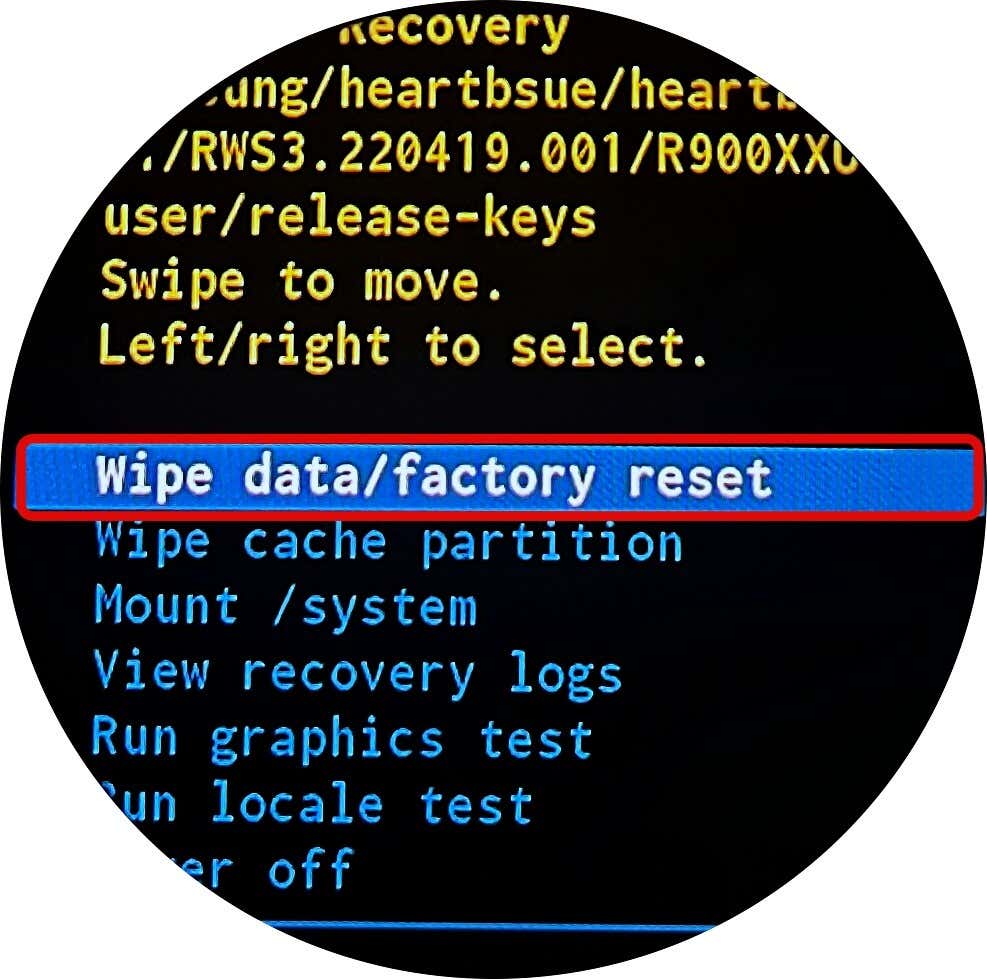

Galaxy ウェアラブル アプリを使用して Galaxy を出荷時設定にリセットする
Android スマートフォンで Galaxy Wearable アプリを開き、次の手順に従います。
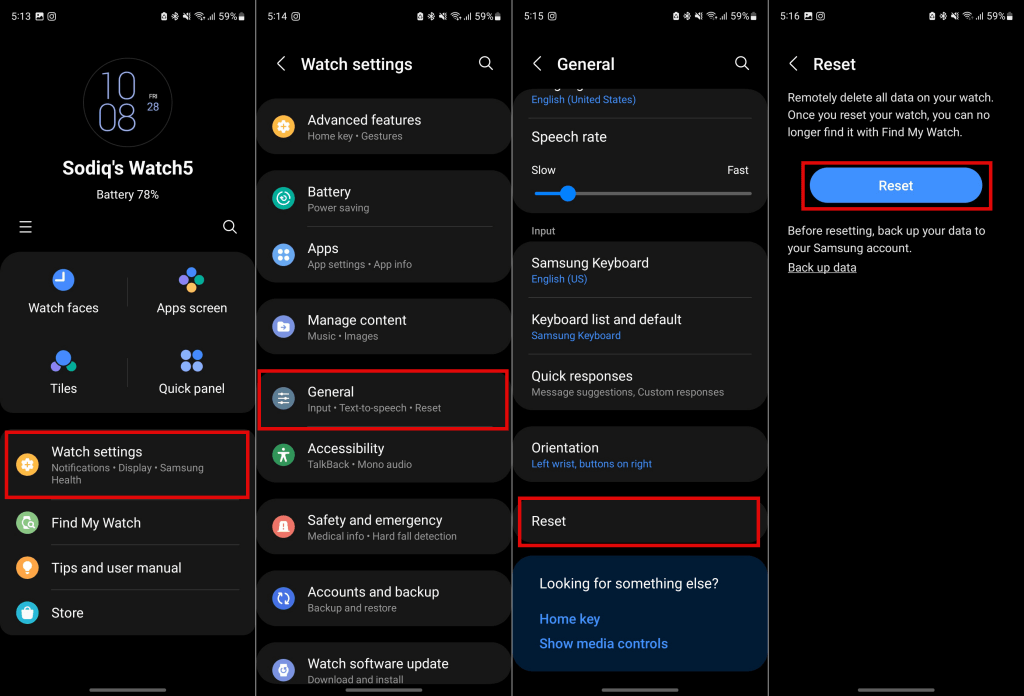
iPhone で Samsung Galaxy Watch を出荷時設定にリセットする
iOS Galaxy Watch アプリを使用して、Galaxy Watch をリモートで出荷時設定にリセットすることもできます。 iPhone で Galaxy Watch を開き、一般>リセットに移動し、確認画面で リセットをタップします。
Galaxy Watch をリセットした後に行うべきこと
Galaxy Watch を売却または譲渡する場合、Samsung では、リセット後にスマートフォンとのペアリングを解除することをお勧めします。問題のトラブルシューティングのために出荷時設定にリセットした場合は、ウォッチをセットアップするときにバックアップ データを復元してください。
データを復元
工場出荷時の状態にリセットした後、Galaxy Watch が再起動する必要があります。時計をスマートフォンに近づけて Bluetooth をオンにし、手順に従って時計のデータを復元します。
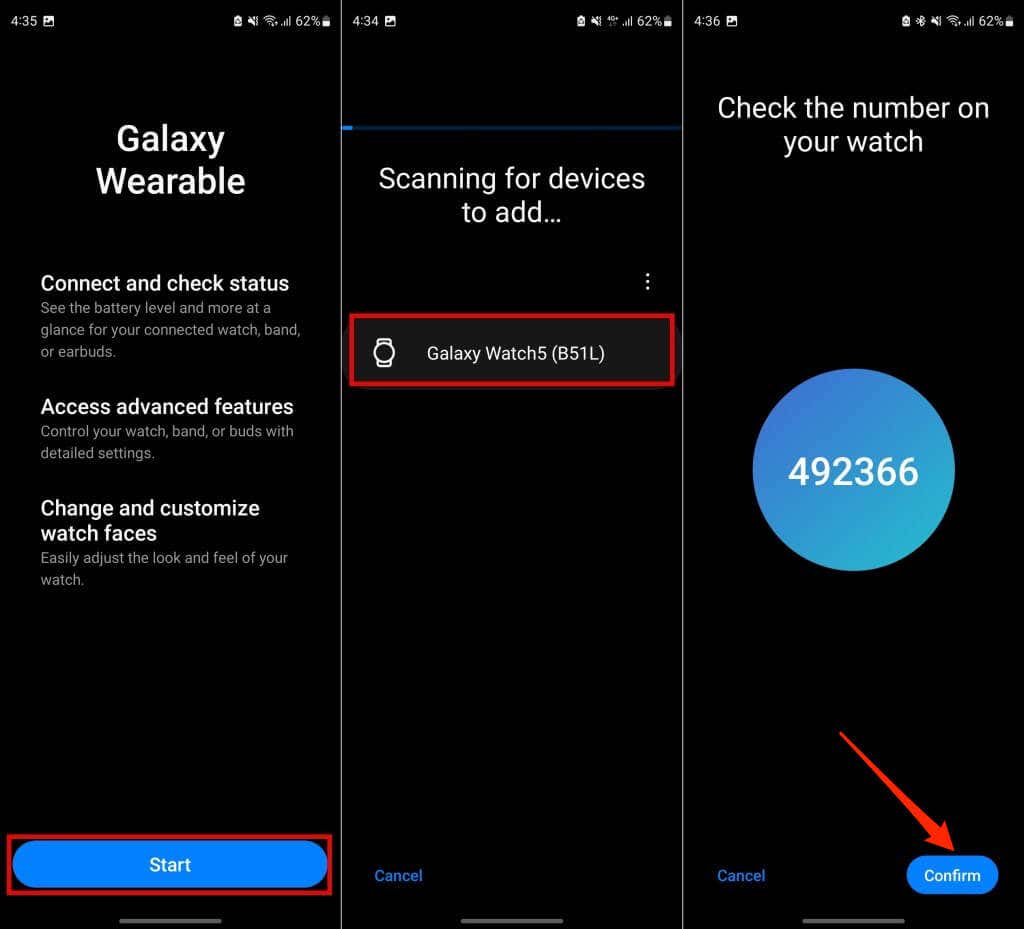
- Google アカウントにログインし、復元するバックアップを選択します。
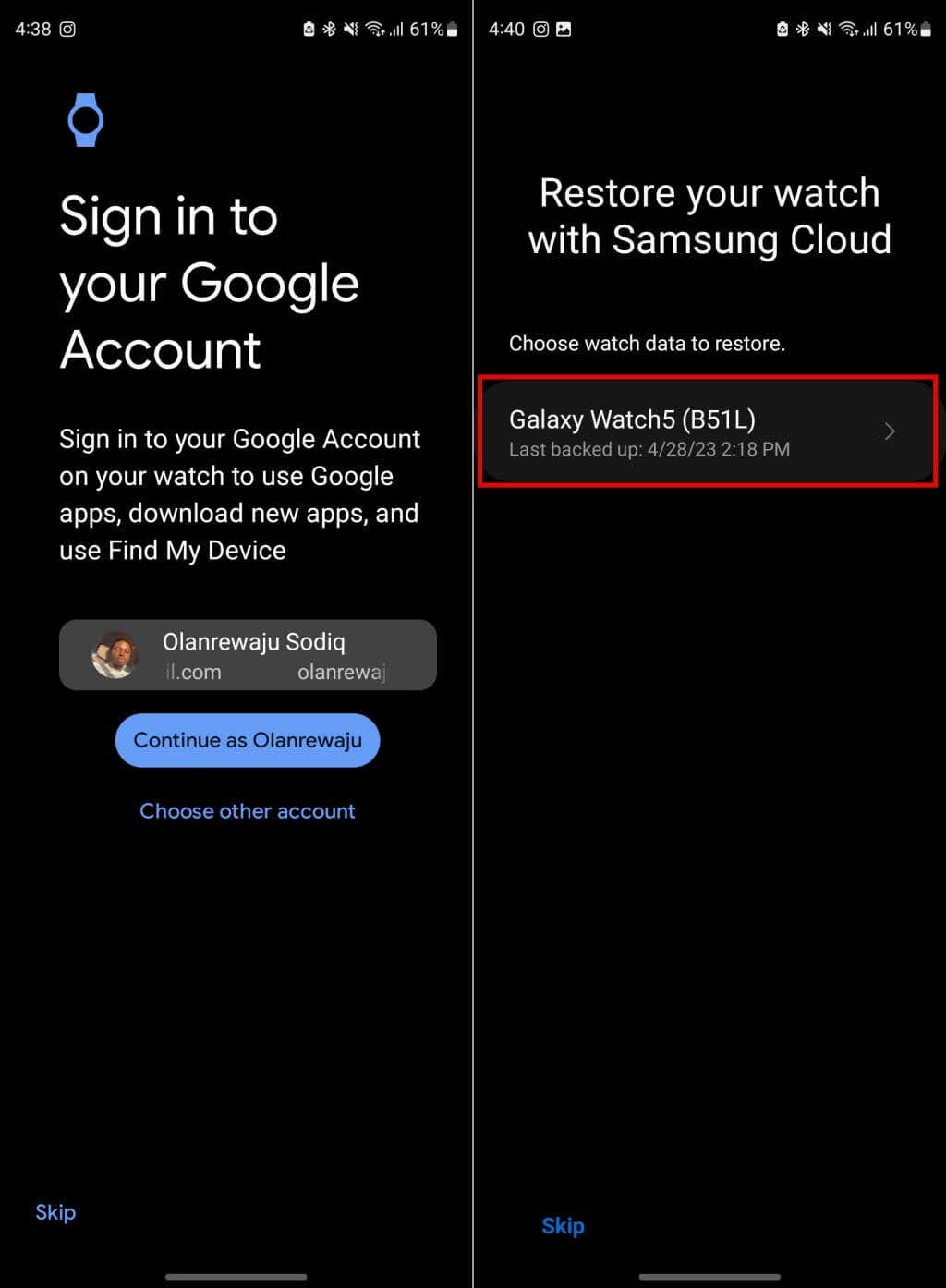

Samsung Galaxy Watch のペアリングを解除する方法
携帯電話の Bluetooth 設定メニューを開き、Galaxy Watchを選択し、ペアリング解除をタップして、ポップアップで ペアリング解除を選択します。 p>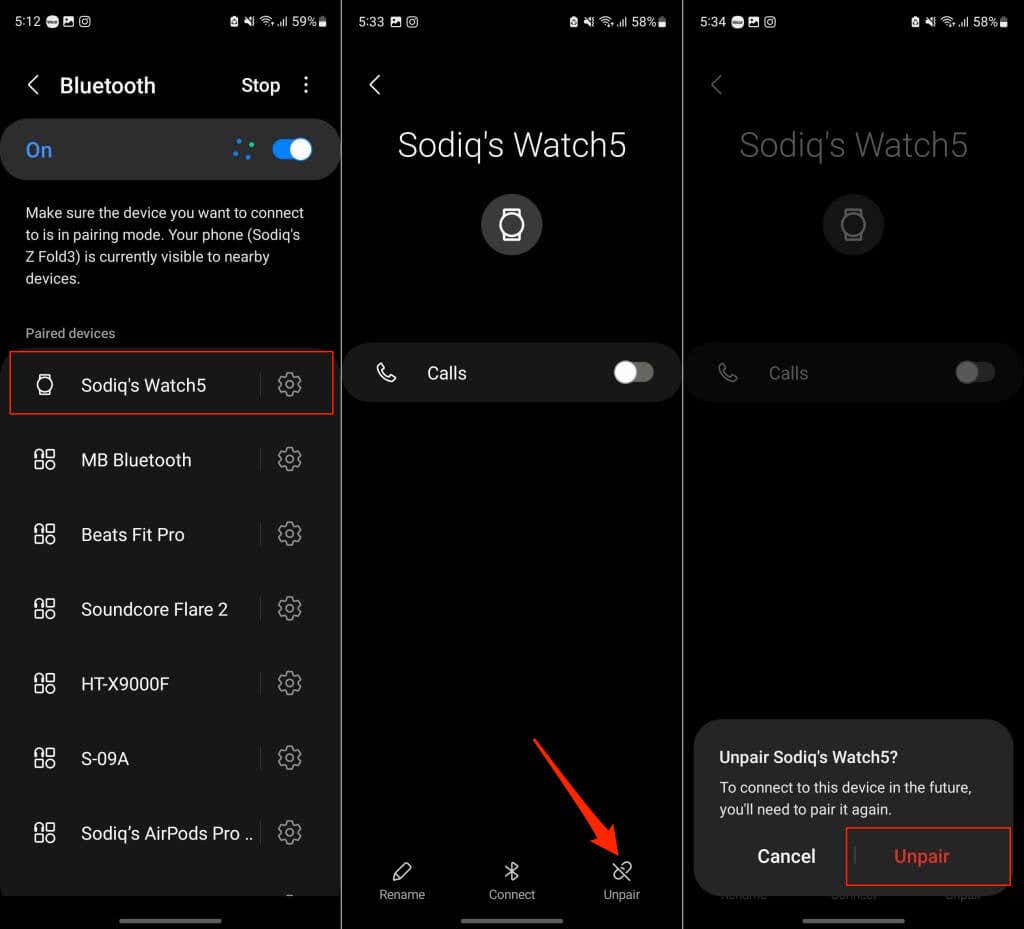
新たなスタート
これらは Samsung Galaxy Watch のリセット方法です。時計のモデルやオペレーティング システムによって手順が異なる場合があることに注意してください。 Galaxy Watch を工場出荷時のデフォルト設定にリセットする際に問題が発生した場合は、サムスンのサポート にお問い合わせください。
.